VISIO怎么给绘图页插入剪贴画?
VISIO怎么给绘图页插入剪贴画?viso绘图软件可以再绘图的时候快速插入自带的的剪贴画,今天我们就来看看VISIO快速为绘图页插入剪贴画的详细教程,需要的朋友可以参考下
VISIO除了可以插入图片和图形以外,还可以快速插入软件内自带的剪贴画,下面我就来为大家详细做下介绍

1、首先我们要新建一个绘图页,这里就不一一介绍了和之前的教程一样,我们先点插入
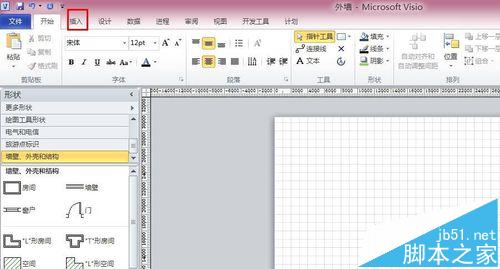
2、在插入的菜单栏中,我们选择剪贴画,点击后,我们就看到在右侧出现了一个新的对话框
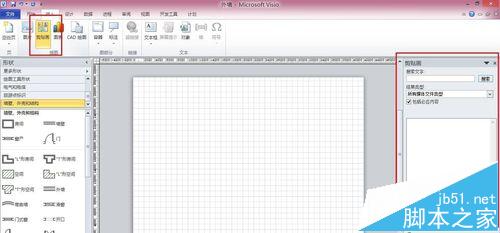
3、然后我们先思考需要怎样的图,然后就把想到的填入到搜索文字那里,接着点击搜索,这里我想找一个圆
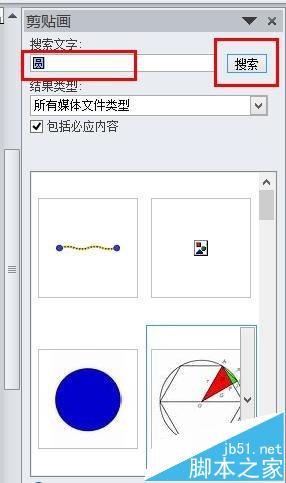
4、然后在搜索的结果中,我们选中我们需要的图形,右键插入就可以了
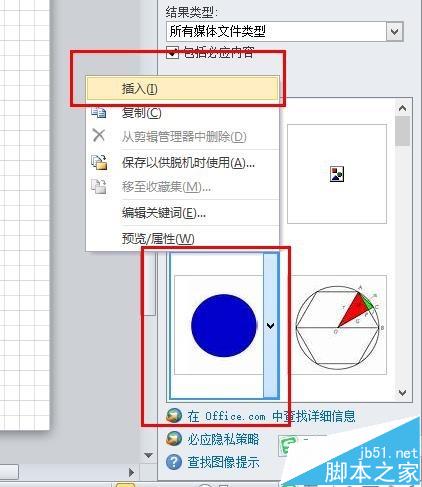
5、这样就在绘图页出现了一个我们刚才点选的图形
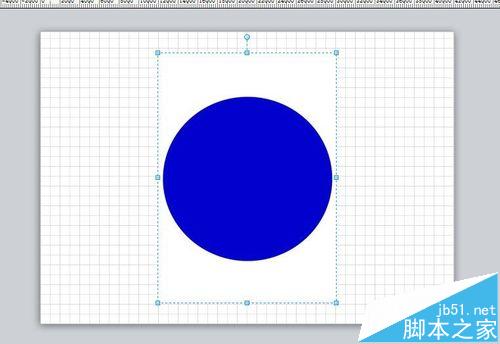
6、同时我们如果要快速新建的话,也可以双击我们需要的图形,如果所示

7、同时我们也可以通过互联网进行搜索,方法我就不详细介绍了。
相关推荐:
Visio怎么将图片背景色设置为透明并另存为png格式?
微软Visio 2016/Project 2016 MSDN版官方ISO镜像下载
下载:微软Office Project 2016和Visio 2016预览版64/32位下载
上一篇:visio灵感触发图该怎么绘制?visio画框架标题图的教程
栏 目:office激活
下一篇:微软Office 2016 for Mac怎么更新? 修复bug/支持Outlook全屏
本文标题:VISIO怎么给绘图页插入剪贴画?
本文地址:https://www.fushidao.cc/wangzhanyunying/2611.html
您可能感兴趣的文章
- 04-18如何解决word中文双引号变成英文引号
- 04-18Word2010技巧大全
- 04-18word怎么设置对齐字符网格
- 04-18如何在Word2010里插入水印?
- 04-18word 设置编号后如何让下面的字对齐
- 04-18word中的网格对齐是什么意思
- 04-18如何解决word2013停止工作
- 04-18word打印缺一部分表格文件怎么办
- 04-18WORD中怎样设置字体长宽
- 04-18Word2013怎样制作名片


阅读排行
推荐教程
- 11-22office怎么免费永久激活 office产品密钥永久激活码
- 11-30正版office2021永久激活密钥
- 11-25怎么激活office2019最新版?office 2019激活秘钥+激活工具推荐
- 11-25office2010 产品密钥 永久密钥最新分享
- 11-22Office2016激活密钥专业增强版(神Key)Office2016永久激活密钥[202
- 11-30全新 Office 2013 激活密钥 Office 2013 激活工具推荐
- 11-25正版 office 产品密钥 office 密钥 office2019 永久激活
- 11-22office2020破解版(附永久密钥) 免费完整版
- 11-302023 全新 office 2010 标准版/专业版密钥
- 11-22office2010激活密钥有哪些?office2010永久激活密钥分享







